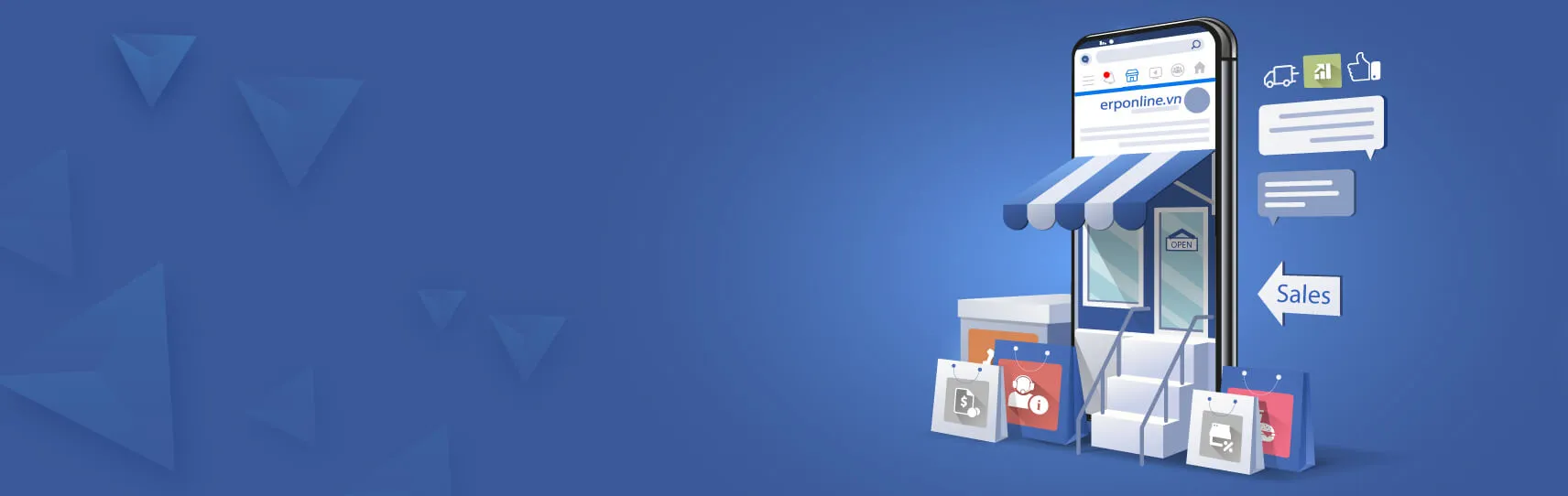Hoạch định chính sách giá bán với Bảng giá bán hàng
Mỗi doanh nghiệp có các chính sách hoạch định giá bán sản phẩm cho các đối tượng khác nhau, thời điểm khác nhau tiền tệ khác nhau...Chính vì vậy chúng ta cần một công cụ để thiết lập các giá bán riêng trong từng trường hợp. Odoo cung cấp cho chúng ta tính năng Bảng giá bán hàng với công thức được điều chỉnh bởi một số quy tắc nhất định.
Bài viết này chúng tôi giới thiệu với các bạn cách vận dụng để có thể linh hoạt trong việc bán hàng của doanh nghiệp mình.
Kích hoạt tính năng Bảng giá bán hàng
Để sử dụng tính năng Bảng giá, bạn kích hoạt ở menu: Bán hàng/ Cấu hình/Thiết lập/ Bảng giá
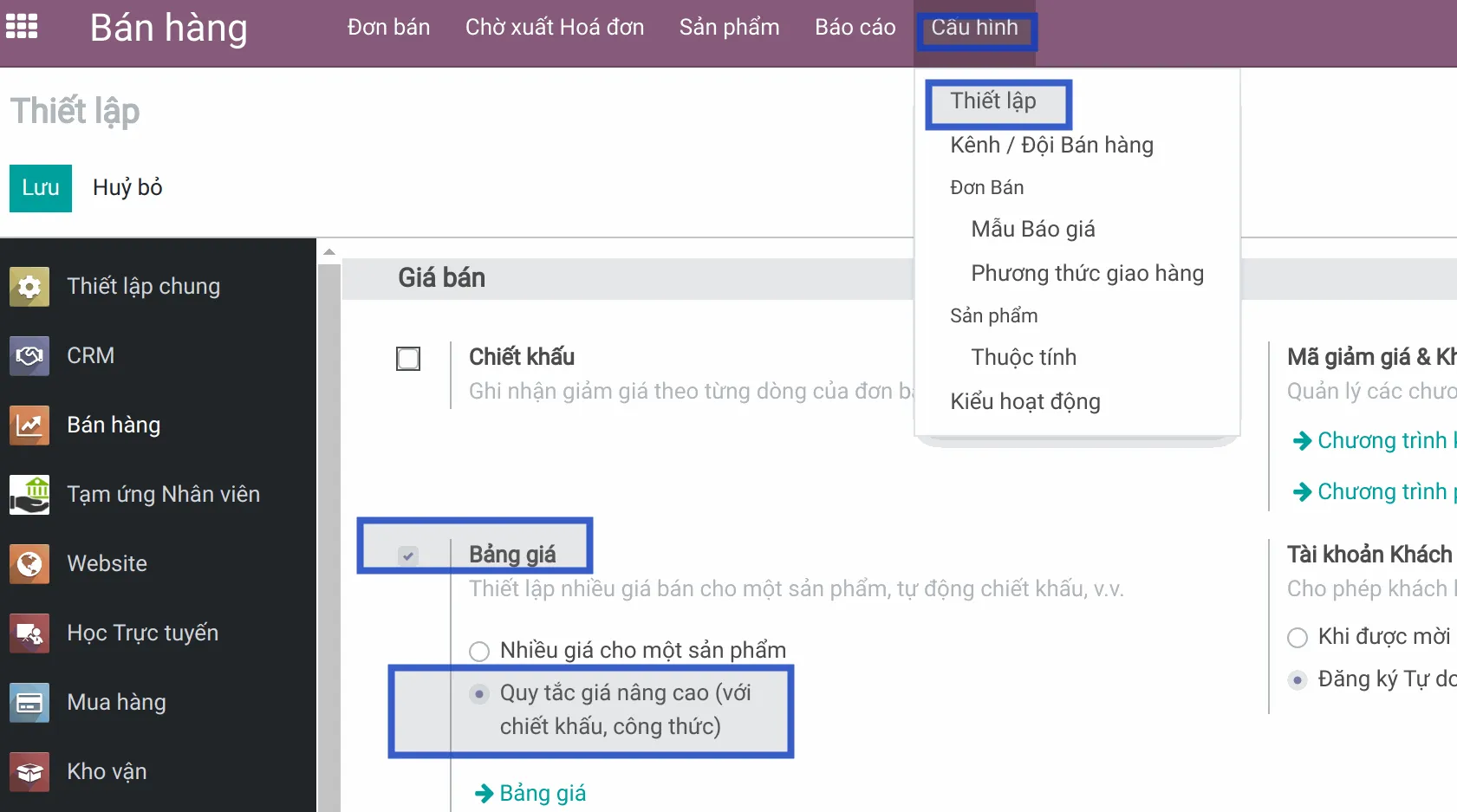
Kích hoạt tính năng Bảng giá theo quy tắc giá nâng cao
Sau khi kích hoạt, tính năng Bảng giá sẽ được quản lý ở menu: Bán hàng/Sản phẩm/Bảng giá
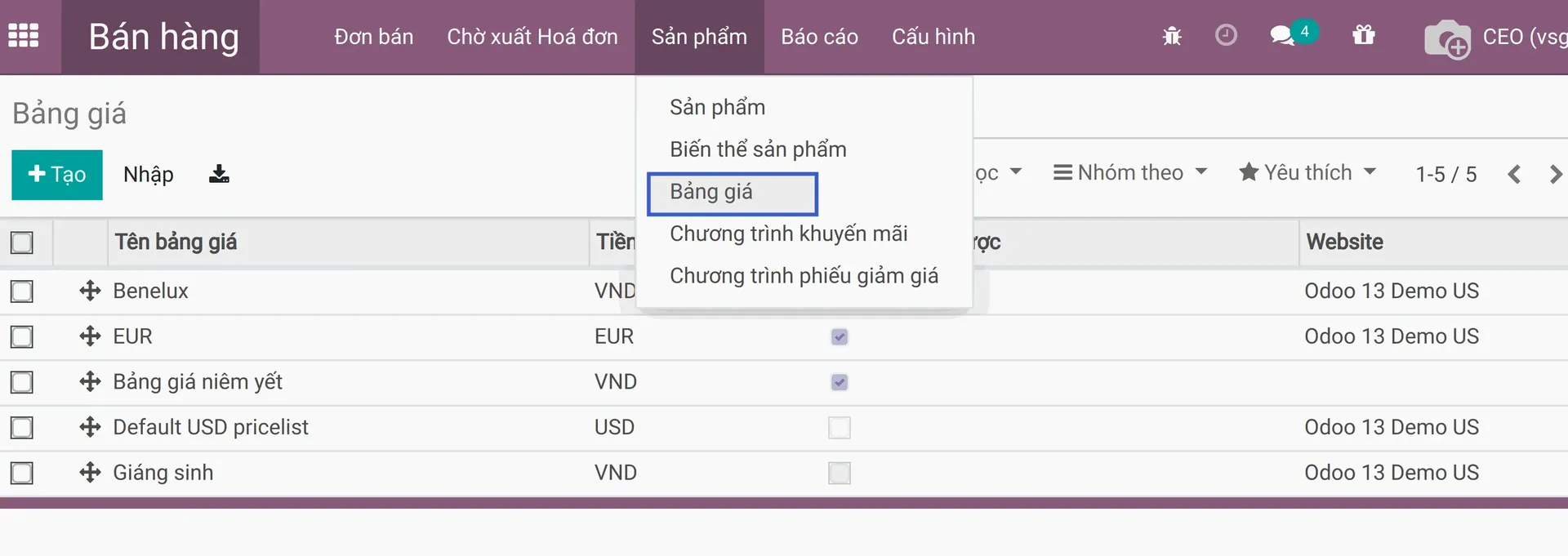
Các bảng giá của hệ thống được liệt kê tại đây. Để tạo bảng giá mới, bạn nhấn Tạo Bảng giá và đặt tên để dễ phân loại:
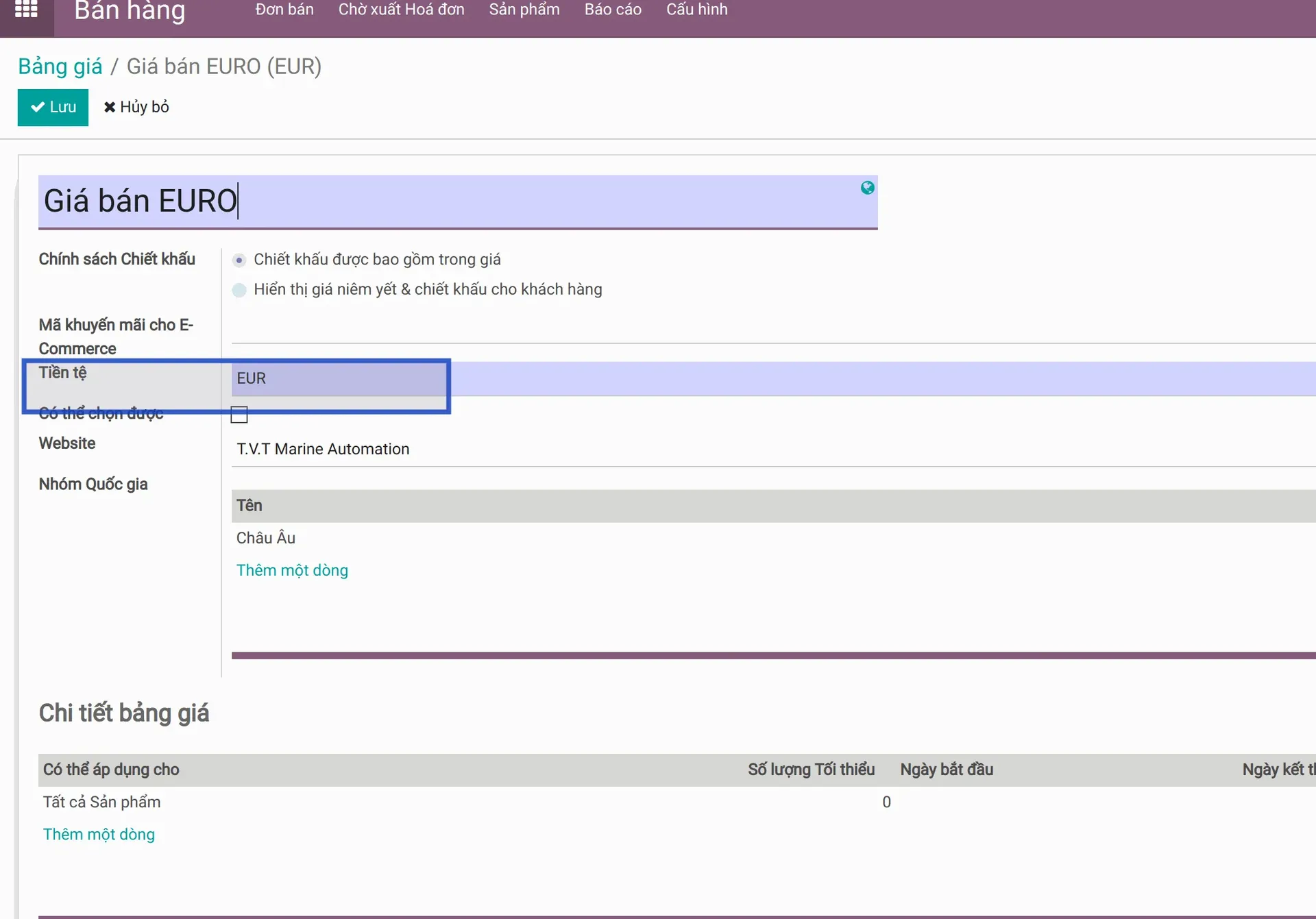
Bạn chọn đúng loại tiền tệ bạn muốn, Lưu ý, rằng banjc ần chọn thêm dòng áo dụng cho tất cả các sản phẩm để bảng giá có hiệu lực.
Thiết lập một bảng giá theo công thức
Với các bảng giá sử dụng tiền tệ VND:
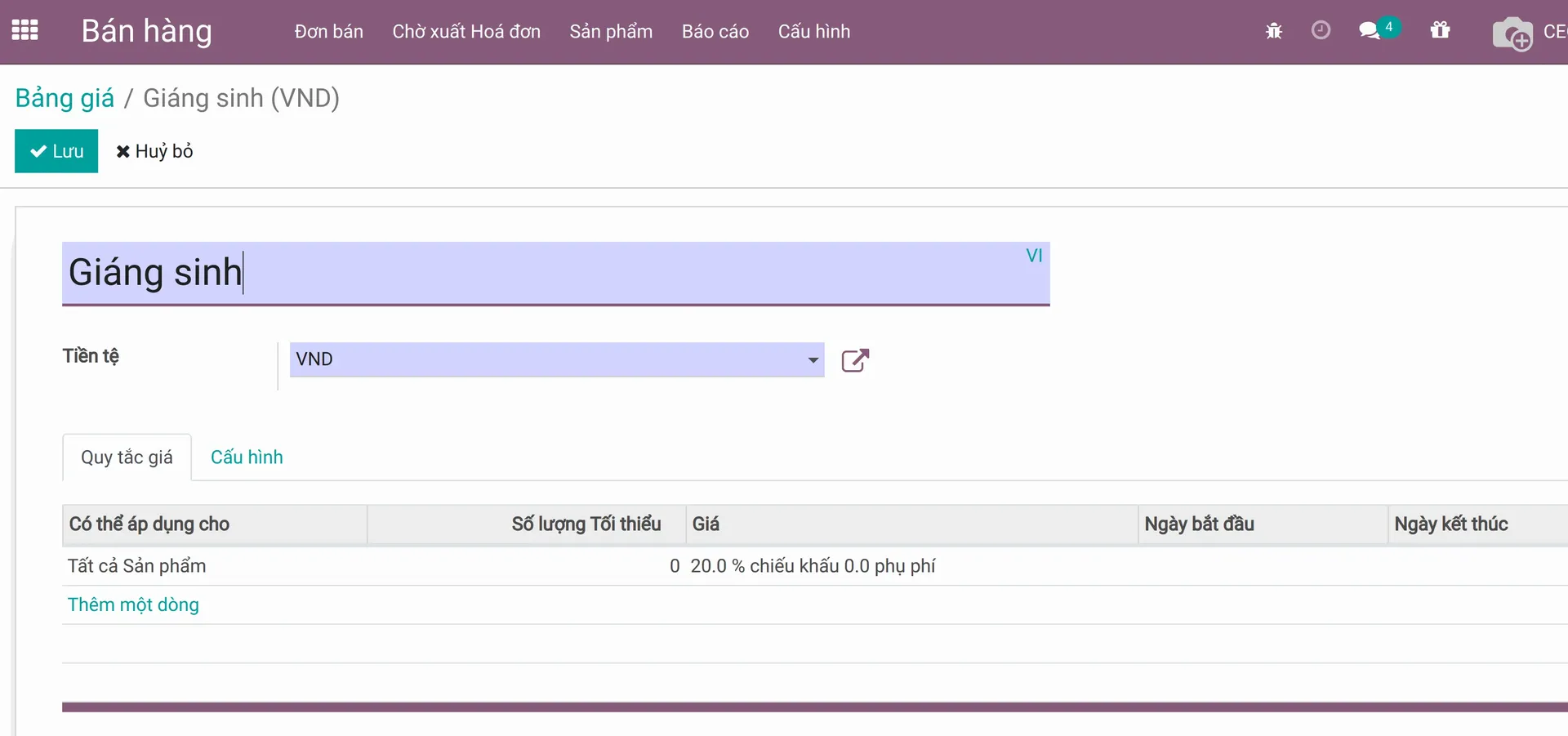
Tên bảng giá: Đặt tên dễ phân biệt khi sử dụng
Tiền tệ: chọn VND
Quy tắc giá: Được áp dụng cho 1 sản phẩm, 1 nhóm hoặc tất cả sản phẩm, bạn có thể thêm dòng nếu muốn thêm quy tắc.
Sau khi thêm quy tắc, phần mềm cho bạn giao diện để thiết lập:
Áp dụng cho: phạm vi áp dụng quy tắc này
Tất cả sản phẩm
Nhóm sản phẩm: cho phép bạn chọn 1 nhóm sản phẩm xác định
Sản phẩm: cho phép bạn chọn 1 sản phẩm xác định
Biến thể sản phẩm: Cho phép bạn chọn 1 sản phẩm xác định
Số lượng tối thiểu: quy tắc này chỉ được áp dụng với số lượng tối thiểu được điền ở đây
Ngày băt đầu: Ngày bắt đầu áp dụng quy tắc
Ngày kết thúc: ngày kết thúc áp dụng quy tắc. Hết thời hạn giá sẽ được lấy theo Bảng giá niêm yết theo giá bán trên form sản phẩm
Tính giá:
Giá cố định: Điền giá cố định cho 1 hoặc một nhóm sản phẩm. Liucs này phần mềm không quan tâm tới giá bán trên form mà lấy đúng giá bạn điền
Phần trăm: giá mới bằng bao nhiêu % với giá trên form sản phẩm
Công thức
Dựa trên: bảng giá khác. VD bảng giá niêm yết lấy giá bán trên form sản phẩm
Giá mới: giá sẽ hiển thi trên báo giá theo cách tính của bảng giá này
Giá bán: Giá được nhập trên thông tin Giá bán form sản phẩm
Chiết khấu: giảm giá so với giá bán
+ giá trị cố định muốn cộng thê, vào giá. Có thể cộng hoặc trừ bằng cách thêm dấu dương (+) hoặc âm (-)
Phươn pháp làm tròn: trường hợp giảm giá có giá lẻ, có thể làm tròn mấy số sau số thập phân
Biên độ tối thiểu: Mức giảm thấp nhất sau khi tính toán bằng công thức trên
Biên độ tối đa: mức giảm cao nhất sau khi tính toán bằng công thức trên
Ví dụ 1: Bảng giá áp dụng cho mùa giáng sinh, giảm 10% tất cả sản phẩm khi mua số lượng 5 cái. Cách thiết lập bảng giá
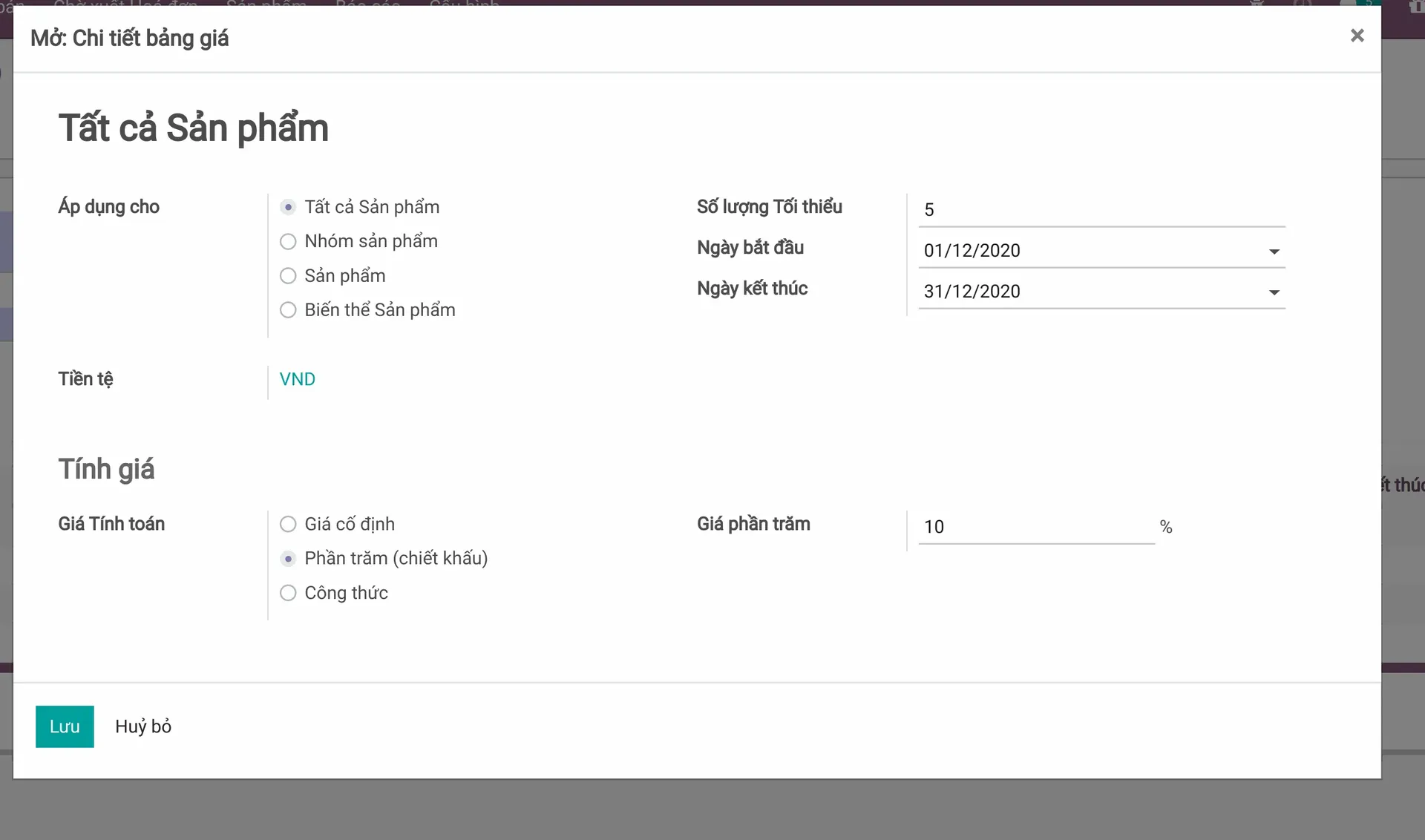
Ví dụ 2: Bảng giá áp dụng cho 1 nhóm sản phẩm, số lượng tối thiểu 5, theo công thức gaimr 10% giá bán, trừ tehem 200.000đ, biên độ giá từ 100.000đ đến 5.000.000đ. Áp dụng từ 01/12 đến 31/12/2020
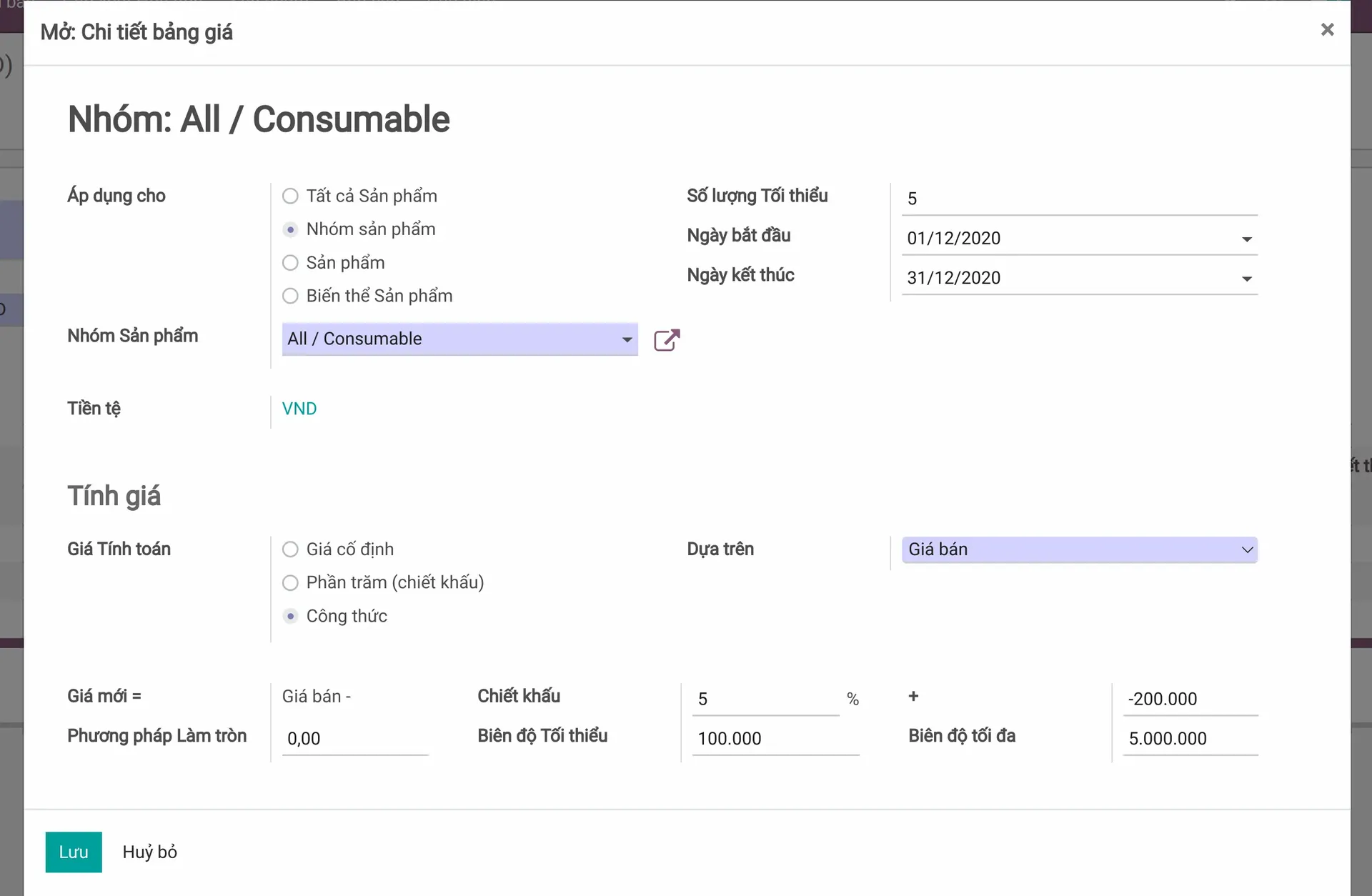
Với các bàng giá sử dụng ngoại tệ:
Các tình huống ứng dụng cho tính năng bảng giá bán
Bảng giá được sử dụng với nhiều tính huống khác nhau. Trong thực tế, bạn có thể ứng dụng để:
Tạo các bảng giá đại lý
Tạo các bảng giá VIP
Tạo các bảng giá theo các chiến dịch Marketing, up-sales...
Trường hợp muốn gán 1 bảng giá cố định cho một đối tác, bạn có thể chọn bảng giá trên hồ sơ đối tác đó. Menu Bán hàng/Đơn bán/Khách hàng. Chọn đúng đối tác cần thiết lập bảng giá trên Tab Mua & Bán:
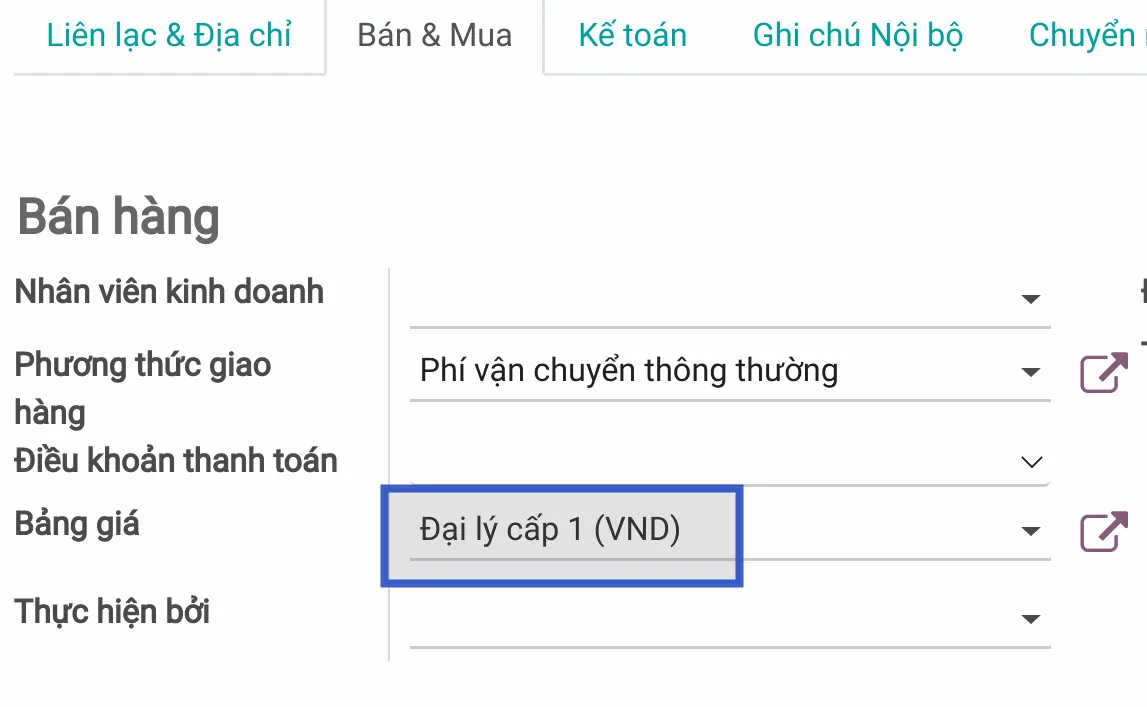
Trên báo giá bán hàng, khi chọn Khách hàng 1, phần mềm tự động lấy ra bảng gía tương ứng với khách hàng đó:
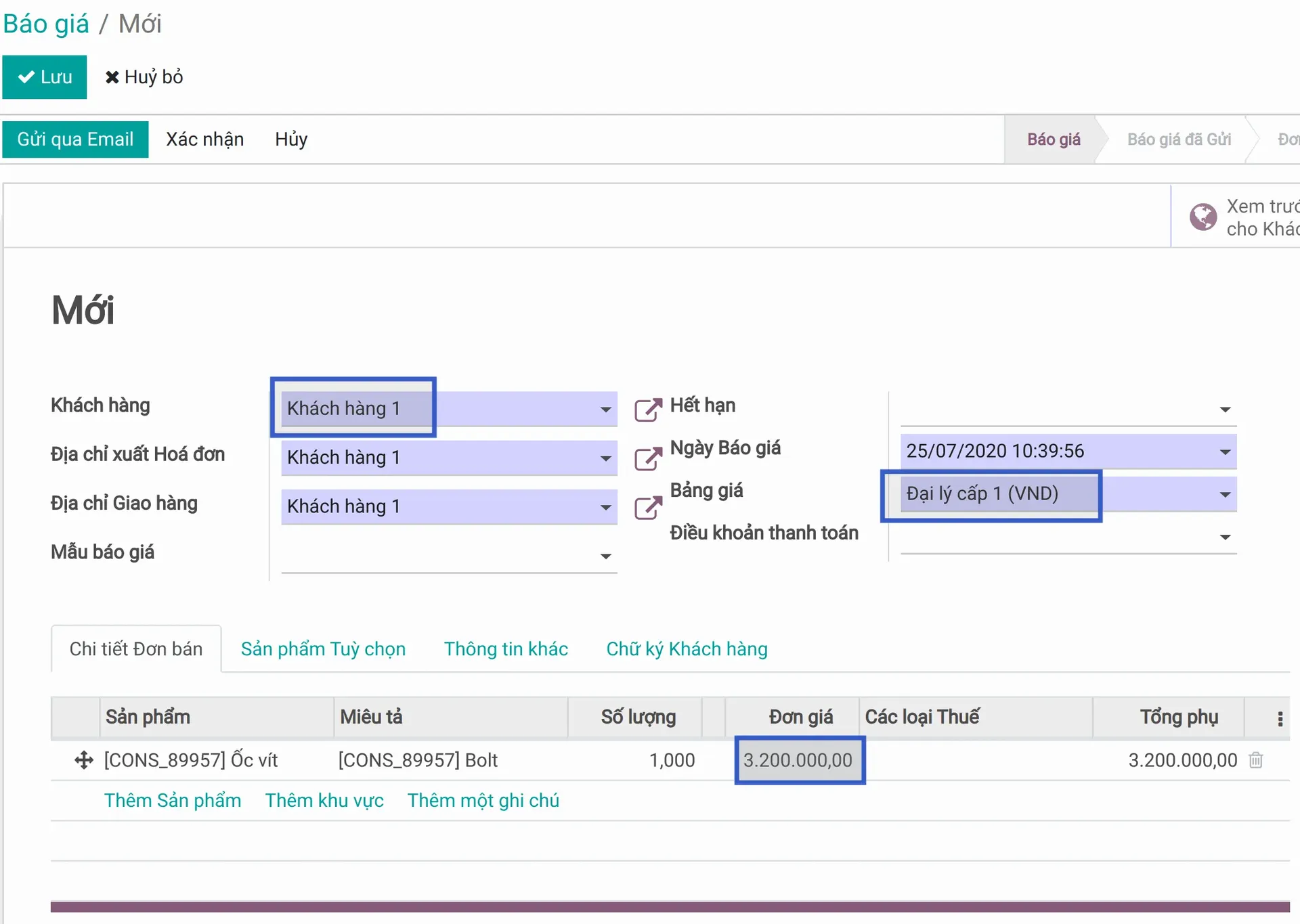
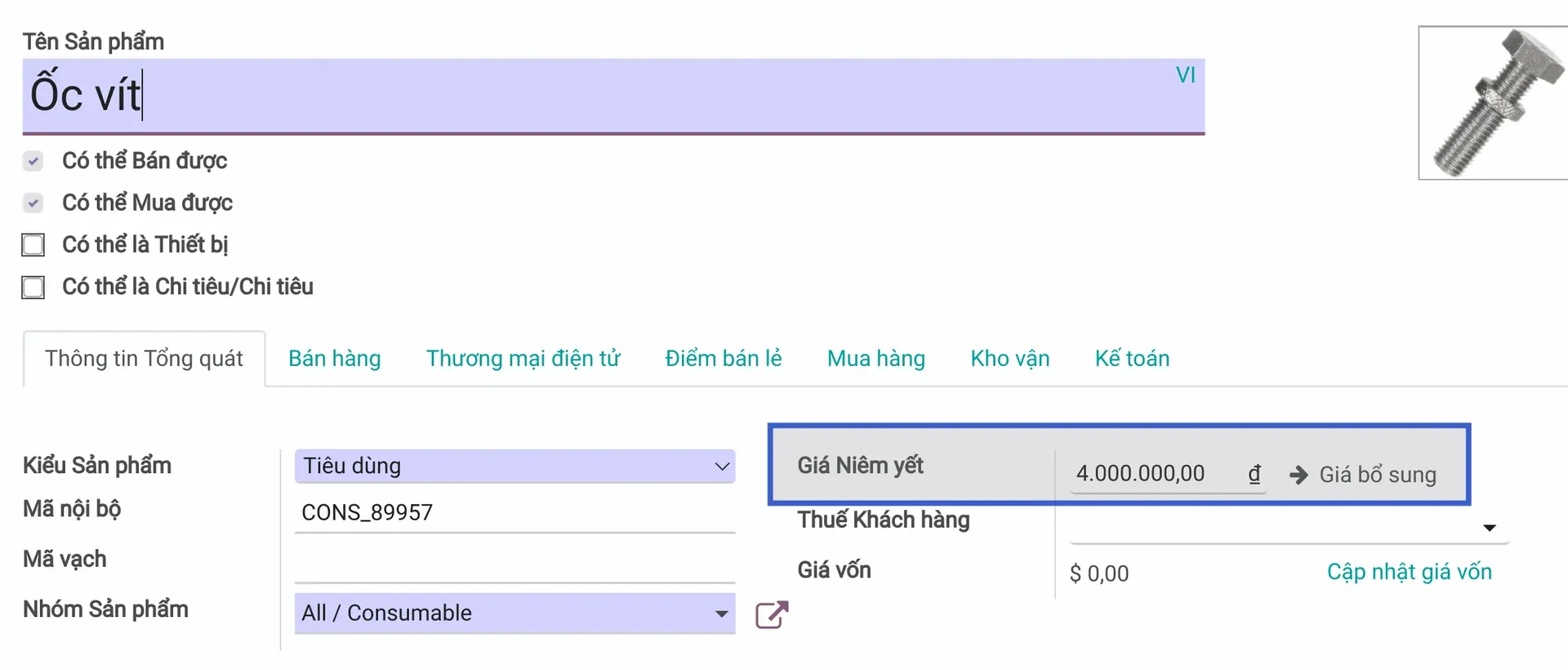
Giá sản phẩm lấy sẽ được tuân theo công thức của bảng giá. Ví dụ TH này giá giản 20% so với giá trên form sản phẩm.
Trường hợp bạn sử dụng bảng giá cho các mùa giảm giá, khi tạo báo giá bạn thay đổi ngay trên form báo giá trước khi chọn sản phẩm. Giá mới sẽ được áp dụng theo nguyên tắc tương tự.
Để tìm hiểu thêm về cách tạo báo giá, bạn có thể tham khảo hướng dẫn tạo và ứng dụng báo giá bán hàng.